デフォルトでは、Cloud Run はお客様のコンテンツを保存時に暗号化します。暗号化は、Cloud Run が行うため、ユーザー側での操作は必要ありません。このオプションは、Google のデフォルトの暗号化と呼ばれます。
暗号鍵を管理する場合は、Cloud KMS の顧客管理の暗号鍵(CMEK)を、Cloud Run などの CMEK 統合サービスで使用できます。Cloud KMS 鍵を使用すると、保護レベル、ロケーション、ローテーション スケジュール、使用とアクセスの権限、暗号境界を制御できます。Cloud KMS を使用すると、監査ログを表示し、鍵のライフサイクルを管理することもできます。データを保護する対称鍵暗号鍵(KEK)は Google が所有して管理するのではなく、ユーザーが Cloud KMS でこれらの鍵の制御と管理を行います。
CMEK を使用してリソースを設定した後は、Cloud Run リソースへのアクセスは、Google のデフォルトの暗号化を使用する場合と同様です。暗号化オプションの詳細については、顧客管理の暗号鍵(CMEK)をご覧ください。
gcloud functions コマンドまたは Cloud Functions v2 API を使用して作成された関数で CMEK を使用してデータを保護する方法については、CMEK を使用してデータを保護するをご覧ください。
次の点に注意してください。
- パスなどのファイル メタデータは暗号化されません。
- Cloud Run サービスのメタデータ(名前や環境変数など)は、指定された鍵ではなく、 Google-owned and Google-managed encryption keyを使用して暗号化されます。
- メモリとファイルのコンテンツは実行時に暗号化されません。
- CMEK が無効になっている場合、その鍵を使用する既存の Cloud Run リビジョンの新しいインスタンスは起動しません。
- CMEK が無効になっている場合、有効な新しい鍵を使用しない限り、新しい Cloud Run リビジョンのデプロイは失敗します。
Cloud KMS Autokey による CMEK
Cloud Run リソースを保護するには、手動で CMEK を作成するか、Cloud KMS Autokey を使用します。Autokey を使用すると、Cloud Run のリソース作成の一環として、キーリングと鍵がオンデマンドで生成されます。 暗号化と復号のオペレーションに鍵を使用するサービス エージェントがまだ存在しない場合、そのエージェントが作成され、必要な Identity and Access Management(IAM)ロールが付与されます。詳細については、Autokey の概要をご覧ください。
CMEK を手動で設定するには、Cloud Run サービスに CMEK を構成するをご覧ください。
Autokey を使用して CMEK を設定するには、Autokey を使用するをご覧ください。
gcloud functions コマンドまたは Cloud Functions v2 API を使用して作成された関数では、自動キーを使用できません。
Cloud KMS の割り当てと Cloud Run
CMEK に保護レベルを設定して、暗号オペレーションをどのように行うかを示すことができます。Cloud Run で CMEK を使用すると、プロジェクトで Cloud KMS 暗号リクエストの割り当てが消費されることがあります。たとえば、CMEK で暗号化されたリポジトリは、アップロードまたはダウンロードごとにこれらの割り当てを消費することがあります。
CMEK 鍵を使用する暗号化と復号のオペレーションは、次のように Cloud KMS の割り当てに影響します。
- Cloud KMS で生成されたソフトウェア CMEK 鍵の場合、Cloud KMS の割り当ては消費されません。
- ハードウェア CMEK 鍵(Cloud HSM 鍵とも呼ばれる)の場合、暗号化と復号のオペレーションは、その鍵が含まれるプロジェクトの Cloud HSM の割り当てにカウントされます。
- 外部 CMEK 鍵(Cloud EKM 鍵とも呼ばれる)の場合、暗号化と復号のオペレーションは、その鍵が含まれるプロジェクトの Cloud EKM の割り当てにカウントされます。
詳細については、Cloud KMS の割り当てをご覧ください。
CMEK の影響を受ける自動スケーリングの動作
顧客管理の暗号鍵を使用すると、Cloud Run サービスの予想される自動スケーリングに影響する可能性があります。たとえば、新しいインスタンスの起動時のレイテンシは、鍵オペレーション中に外部の鍵管理システムと通信する際の遅延によって増大する可能性があります。
次の表に、CMEK の使用によって発生する可能性のある動作の変化を示します。
| CMEK 関連のオペレーション | 自動スケーリングの動作 |
|---|---|
| 鍵の無効化 / 破棄 / 取り消し | 新しいインスタンスは起動しません。 |
| 外部の鍵マネージャーには接続できません | 鍵のリクエストを再試行できる場合は、再試行中にインスタンスはシャットダウンされず、新しいインスタンスは起動されません。スケールアウトが想定より遅くなる可能性があります。 鍵リクエストを再試行できない場合は、新しいインスタンスは開始されず、実行中のインスタンスは待機期間後にシャットダウンされます。 |
| KMS の割り当て超過 | この割り当てを超えると、RESOURCE_EXHAUSTED エラーがログに記録され、新しいインスタンスが起動されなくなります。追加の割り当てをリクエストすると、この問題を解決できます。 |
始める前に
Cloud Run が鍵にアクセスできるようにする
Cloud Run で CMEK を使用するには、次の操作を行います。
CMEK を使用するように Artifact Registry を構成します。
Artifact Registry の Docker クイックスタートを参照して、Docker リポジトリを作成し、イメージを push します。
既存の Cloud KMS 対称鍵を使用するか、新しい対称鍵を作成します。
Cloud Run が鍵にアクセスできるようにするには、Cloud Run サービス エージェントに Cloud KMS 暗号鍵の暗号化 / 復号ロールを付与します。
コンソール
鍵のキーリングをクリックして、鍵のリストページを開きます。
鍵を選択して、右側の権限タブの [プリンシパルを追加] をクリックします。
[新しいプリンシパル] フィールドに、Cloud Run のサービス エージェントのメールアドレスをコピーします。次の接尾辞が付いています。
service-PROJECT_NUMBER@serverless-robot-prod.iam.gserviceaccount.com
[ロールを選択] プルダウンで、[Cloud KMS 暗号鍵の暗号化 / 復号] を選択します。
[保存] をクリックします。
gcloud
次の
gcloud kmsコマンドを使用します。gcloud kms keys add-iam-policy-binding KEY_NAME \ --keyring=KEYRING \ --location=LOCATION \ --member serviceAccount:service-PROJECT_NUMBER@serverless-robot-prod.iam.gserviceaccount.com \ --role='roles/cloudkms.cryptoKeyEncrypterDecrypter'
次のように置き換えます。
- KEY_NAME: 鍵の名前。
- KEYRING: キーリングの名前。
- LOCATION: リージョンの名前
- PROJECT_NUMBER: Cloud Run サービスをデプロイするプロジェクトのプロジェクト番号。
IAM ロール
roles/cloudkms.cryptoKeyEncrypterDecrypterを付与するには、Google Cloud プロジェクト内の Cloud KMS リソースを管理する権限が必要です。Cloud KMS リソースへのアクセス権を付与または取り消すことができるのは、オーナー(roles/owner)または Cloud KMS 管理者(roles/cloudkms.admin)のロールを持つ IAM メンバーのみです。
Cloud Run サービスに CMEK を構成する
構成を変更すると、新しいリビジョンが作成されます。明示的に更新しない限り、以降のリビジョンでも、この構成が自動的に設定されます。
コンソール
Google Cloud コンソールで Cloud Run に移動します。
メニューから [サービス] を選択し、[コンテナをデプロイ] をクリックして新しいサービスを構成します。既存のサービスを構成する場合は、サービスをクリックし、[新しいリビジョンの編集とデプロイ] をクリックします。
新しいサービスを構成する場合は、最初のサービス設定のページに入力してから、[コンテナ、ボリューム、ネットワーキング、セキュリティ] をクリックしてサービス構成ページを開きます。
[セキュリティ] タブをクリックします。
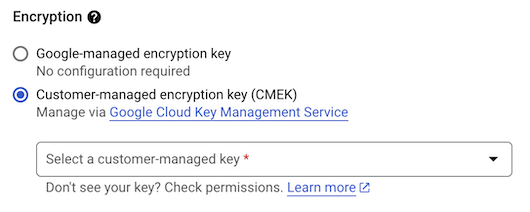
- [暗号化] で、次の操作を行います。
- [Cloud KMS 鍵] を選択します。
- [鍵のタイプ] で [Cloud KMS] を選択します。
- [Cloud KMS 鍵の選択] メニューから、次のいずれかのオプションを選択します。
別のプロジェクトの鍵を使用する必要がある場合は、[プロジェクトを切り替え] を選択します。プロジェクトのサービス アカウントが暗号化と復号のオペレーションで鍵にアクセスできる場合は、別のプロジェクトの鍵を参照できます。
[手動でキーを入力] を選択して、プロジェクトのシークレットを
projects/PROJECT_NAME/locations/LOCATION/keyRings/KEYRING_NAME/cryptoKeys/KEY_NAMEの形式で入力します。- [暗号鍵] ページに移動します。
- キーリングをクリックします。
- 選択したキーリング名を選択し、[アクション] をクリックします。
- メニューから [リソース名をコピー] を選択し、前の手順の [鍵のリソース名] フィールドに貼り付けます。
- [キーの取り消し操作] メニューから、次のいずれかのオプションを選択します。
新しいコンテナ インスタンスを禁止します: CMEK 鍵の取り消し後に新しいインスタンスは起動しません。
できるだけ早くシャットダウン: CMEK 鍵の取り消し後に、新しいインスタンスは開始されず、既存のインスタンスはシャットダウンされます。
カスタムのシャットダウン遅延: サービスがシャットダウンするまでの時間を指定します。
アクセス権がある別のプロジェクトからリソース名をコピーして貼り付けるには:
- [暗号化] で、次の操作を行います。
[作成] または [デプロイ] をクリックします。
gcloud
サービスに鍵を設定するには、次のいずれかのコマンドを使用します。
gcloud run deploy SERVICE \ --image IMAGE_URL \ --key KEY \ --post-key-revocation-action-type KEY_REVOCATION_ACTION --encryption-key-shutdown-hours SHUTDOWN_HOURS
gcloud run services update SERVICE --key KEY --post-key-revocation-action-type KEY_REVOCATION_ACTION --encryption-key-shutdown-hours SHUTDOWN_HOURS
次のように置き換えます。
- SERVICE: サービスの名前。
- IMAGE_URL: コンテナ イメージへの参照(
us-docker.pkg.dev/cloudrun/container/hello:latestなど)。Artifact Registry を使用する場合は、リポジトリ REPO_NAME がすでに作成されている必要があります。URL はLOCATION-docker.pkg.dev/PROJECT_ID/REPO_NAME/PATH:TAGの形式です。 - KEY: 鍵の完全修飾名(
projects/PROJECT_NAME/locations/LOCATION/keyRings/KEYRING_NAME/cryptoKeys/KEY_NAMEの形式)。 - KEY_REVOCATION_ACTION: 鍵取り消しの設定に応じて
shut-downまたはprevent-new。 - SHUTDOWN_HOURS: 取り消し後にサービスがシャットダウンされるまでの遅延時間。
YAML
新しいサービスを作成する場合は、この手順をスキップします。既存のサービスを更新する場合は、その YAML 構成をダウンロードします。
gcloud run services describe SERVICE --format export > service.yaml
次の CMEK アノテーションを必要な値に更新します。
apiVersion: serving.knative.dev/v1 kind: Service metadata: name: SERVICE spec: template: metadata: annotations: run.googleapis.com/encryption-key: projects/PROJECT_NAME/locations/LOCATION/keyRings/KEYRING_NAME/cryptoKeys/KEY_NAME run.googleapis.com/post-key-revocation-action-type: KEY_REVOCATION_ACTION run.googleapis.com/encryption-key-shutdown-hours: SHUTDOWN_HOURS name: REVISION
次のように置き換えます。
- SERVICE: Cloud Run サービスの名前。
- PROJECT_NAME: 鍵が作成されたプロジェクトの名前。
- LOCATION: 鍵が作成されたロケーション。Cloud Run サービスのロケーションと一致する必要があります。
- KEYRING_NAME: キーリングの名前。
- KEY_NAME: 鍵の名前
- KEY_REVOCATION_ACTION: 鍵取り消しの設定に応じて
shut-downまたはprevent-new。 - SHUTDOWN_HOURS: 取り消し後にサービスがシャットダウンされるまでの遅延時間。
- REVISION を新しいリビジョン名に置き換えるか、削除(存在する場合)します。新しいリビジョン名を指定する場合は、次の条件を満たす必要があります。
SERVICE-で始まる- 小文字、数字、
-のみが使用されている - 末尾が
-ではない - 63 文字以内である
次のコマンドを使用して、サービスを新しい構成に置き換えます。
gcloud run services replace service.yaml
Terraform
Terraform 構成を適用または削除する方法については、基本的な Terraform コマンドをご覧ください。
Terraform 構成の google_cloud_run_v2_service リソースに次の内容を追加します。
resource "google_cloud_run_v2_service" "default" {
name = "SERVICE"
location = "europe-west1"
template {
containers {
image = "us-docker.pkg.dev/cloudrun/container/hello"
}
encryption_key = "projects/PROJECT_NAME/locations/LOCATION/keyRings/KEYRING_NAME/cryptoKeys/KEY_NAME"
}
}
次のように置き換えます。
- SERVICE: Cloud Run サービスの名前。
- PROJECT_NAME: 鍵が作成されたプロジェクトの名前。
- LOCATION: 鍵が作成されたロケーション。Cloud Run サービスのロケーションと一致する必要があります。
- KEYRING_NAME: キーリングの名前。
- KEY_NAME: 鍵の名前
Autokey を使用する
まだ有効にしていない場合は、Cloud KMS Autokey を有効にします。
構成を変更すると、新しいリビジョンが作成されます。明示的に更新しない限り、以降のリビジョンでも、この構成が自動的に設定されます。
コンソール
Google Cloud コンソールで Cloud Run に移動します。
メニューから [サービス] を選択し、[コンテナをデプロイ] をクリックして新しいサービスを構成します。既存のサービスを構成する場合は、サービスをクリックし、[新しいリビジョンの編集とデプロイ] をクリックします。
新しいサービスを構成する場合は、最初のサービス設定のページに入力してから、[コンテナ、ボリューム、ネットワーキング、セキュリティ] をクリックしてサービス構成ページを開きます。
[セキュリティ] タブをクリックします。
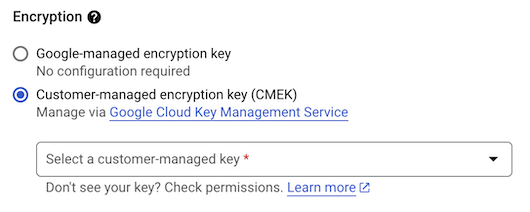
- [暗号化] で、次の操作を行います。
- [鍵のタイプ] メニューで、[Cloud KMS with Autokey] を選択します。
- [鍵を要求] をクリックします。
- [作成] をクリックします。
鍵の詳細はリソースの作成後に表示されます。
- [キーの取り消し操作] メニューから、次のいずれかのオプションを選択します。
新しいコンテナ インスタンスを禁止します: CMEK の取り消し後に新しいインスタンスは起動しません。
できるだけ早くシャットダウン: CMEK の取り消し後に、新しいインスタンスは開始されず、既存のインスタンスはシャットダウンされます。
カスタムのシャットダウン遅延: サービスがシャットダウンするまでの時間を指定します。
- [暗号化] で、次の操作を行います。
[作成] または [デプロイ] をクリックします。
セキュリティ設定を表示する
Cloud Run サービスの現在のセキュリティ設定を表示するには:
コンソール
Google Cloud コンソールで Cloud Run に移動します。
目的のサービスをクリックして、[サービスの詳細] ページを開きます。
[変更内容] タブをクリックします。
右側の詳細パネルの [セキュリティ] タブにセキュリティ設定が表示されます。
gcloud
次のコマンドを使用します。
gcloud run services describe SERVICE
返された構成で、セキュリティの設定を見つけます。
ソースベースのデプロイの追加構成
Cloud Run ソースのデプロイと関数では、追加のビルドステップが必要です。このステップの CMEK コンプライアンスを確保するには、次の操作を行う必要があります。
独自の CMEK で暗号化された Cloud Storage バケットを作成します。詳細については、CMEK のドキュメントで Cloud Storage の説明をご覧ください。
ソースコードを ZIP 形式のアーカイブ ファイルとして、CMEK で暗号化されたストレージ バケットにアップロードします。
独自の CMEK 暗号化 Artifact Registry リポジトリを作成します。詳細については、CMEK のドキュメントで Artifact Registry の説明をご覧ください。このリポジトリには、ビルドプロセスで生成されたアーティファクトが保存されます。
--sourceフラグと--imageフラグを使用してビルドリソースを渡し、関数をデプロイします。
gcloud run deploy FUNCTION \
--key KEY \
--source CUSTOM_BUCKET_WITH_SOURCE_CODE \
--image CUSTOM_AR_REPOSITORY \
--function FUNCTION_ENTRYPOINT \
--base-image BASE_IMAGE \
--region REGION
次のように置き換えます。
FUNCTION: デプロイする関数の名前。このパラメータは省略できますが、省略すると名前の入力を求められます。
KEY: 鍵の完全修飾名(
projects/PROJECT_NAME/locations/LOCATION/keyRings/KEYRING_NAME/cryptoKeys/KEY_NAMEの形式)。CUSTOM_BUCKET_WITH_SOURCE_CODE: ソースコードが保存されている Cloud Storage の場所の URI。形式は
gs://BUCKET_NAME/PATH_TO_SOURCEのようにします。CUSTOM_AR_REPOSITORY:
REGION-docker.pkg.dev/PROJECT_ID/REPOSITORY_NAME/PACKAGE_NAME形式の Artifact Registry リポジトリの URI。FUNCTION_ENTRYPOINT: ソースコード内の関数のエントリ ポイント。これは、関数の実行時に Cloud Run が実行するコードです。このフラグには、ソースコード内に存在する関数名または完全修飾クラス名を指定する必要があります。
BASE_IMAGE: 関数のベースイメージ環境。ベースイメージと各イメージに含まれるパッケージの詳細については、ランタイム ベースイメージをご覧ください。
REGION: 関数をデプロイする Google Cloudリージョン。例:
europe-west1。
また、関数のトリガーに Eventarc を使用する場合は、Eventarc の CMEK 構成を確認してください。特に、このような場合に完全なコンプライアンスを遵守するには、使用されているイベントタイプに対応するチャネルを暗号化する必要があります。
CMEK 取り消しをテストする
CMEK による保護が機能していることを確認するには、サービスで CMEK を有効にするために使用した鍵を無効にし、サービスを呼び出します。
次のコマンドを実行して、サービスにアクセスできることを確認します。
curl SERVICE_URLSERVICE_URL は、サービス URL に置き換えます。これは、デプロイ後にコンソール UI で確認できます。コンテナ URL は「URL:」というテキストの横に表示されます。
指定した SHUTDOWN_HOURS の時間だけ待ちます。シャットダウン時間の指定がない場合、鍵を再度有効にすると、値を最小の 1 時間に設定して、サービスを編集または再デプロイします。ソースコードをデプロイした場合は、ソースコードの表示を試みます。この試行は失敗するはずです。
設定した SHUTDOWN_HOURS の時間待機した後、次のコマンドを再実行して、サービスにアクセスできなくなったことを確認します。
curl SERVICE_URL
鍵バージョンが無効になっていることを確認したら、鍵を有効にします。
監査ログとエラー メッセージについて
監査ログのモニタリングを担当している場合、Cloud Run サービスでの CMEK オペレーションの検証がタスクの一つになります。この場合、関連する監査ログを理解する必要があります。
Cloud Run サービスのランタイム エラーへの対応と修正を担当している場合は、Cloud Run サービスのオペレーション中に記録された CMEK 関連のエラーのトラブルシューティングが必要になることがあります。
以降のセクションでは、前述のタスクに必要な情報について説明します。
監査ログ
KMS 監査ログは、鍵で実行されたすべてのオペレーションの監査証跡を提供します。CMEK 対応の Cloud Run サービスの場合、Cloud Run は Cloud Run 固有の呼び出し元コンテキストを追加します。このコンテキストには、顧客の鍵がシステムからアクセスされた詳しい理由が記述されています。次の表に、監査ログに表示されるコンテキストの一覧を示します。
| 鍵アクセスの理由 | 説明 |
|---|---|
Decrypting CMEK-encrypted layer during container clone start. |
新しいインスタンスが開始されるたびに記録されます。 |
Encrypting a newly created data-encryption-key w/ the customer-managed-encryption-key. |
CMEK 対応サービスのデプロイ時に記録されます。データ暗号鍵は CMEK でラップされます。 |
Decrypting an existing encrypted data-encryption-key, under the same customer-managed-encryption-key, to be used to encrypt container contents. |
新しいインスタンスの起動時に記録されます。イメージの復号が必要です。 |
Performing an encrypt operation on dummy data to check the customer-managed-encryption-key status and access. |
鍵に対して定期的な検証チェックが行われるたびに記録されます。 |
Performing a decrypt operation on dummy data to check the customer-managed-encryption-key status and access. |
鍵に対して定期的な検証チェックが行われるたびに記録されます。 |
監査ログの形式と内容の詳細については、KMS 監査ロギングのページをご覧ください。
エラー メッセージ
外部鍵マネージャーが提供するエラー メッセージは、サービスの Cloud Run ログに直接渡されます。
次の表に、表示される CMEK 関連のエラー メッセージと、説明、考えられる解決方法を示します。
| メッセージ | 説明 |
|---|---|
User's service account does not have CMEK decrypter permission. Service account: %s |
解決策: サービスに鍵へのアクセスを許可する |
User's KMS operation quota has been exceeded. CMEK key: %s |
CMEK 対応のサービスが KMS の割り当てを超過しました。解決策: KMS の割り当て増加をリクエストする |
User's CMEK key has been disabled. CMEK key: %s |
CMEK が取り消されました。解決策: サービスの CMEK を変更し、サービスを再デプロイします。 |
User's CMEK key has been destroyed. CMEK key: %s |
CMEK が削除されました。解決策: サービスの CMEK を変更し、サービスを再デプロイします。 |
User's CMEK key has been scheduled for deletion. CMEK Key: %s |
CMEK の削除がスケジュールされました。解決策: サービスの CMEK を変更し、サービスを再デプロイします。 |
次のステップ
- CMEK の詳細を確認する。
- Cloud KMS の権限とロールの詳細を確認する。
- Google のデフォルトの暗号化の詳細を確認する。
- 鍵を作成する。
- 鍵をローテーションする方法を確認する。
- 監査ログ

